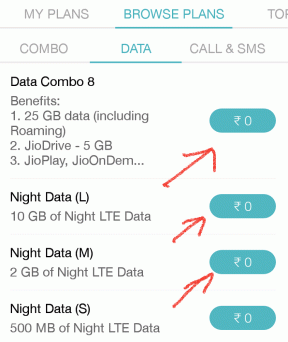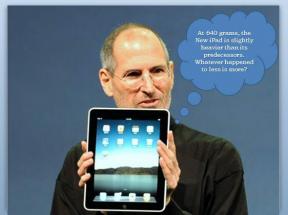Las 5 mejores alternativas de Xender para Windows 10
Miscelánea / / November 29, 2021
Xender es un popular compartición de archivos aplicación, pero desafortunadamente, se está volviendo demasiado desordenada para el uso diario. Hay una nueva pestaña social y de juegos y luego todos los anuncios de video emergentes que no puede omitir. Prefiero pagar una pequeña tarifa única, pero esa tampoco es una opción. Es hora de buscar alternativas de Xender para computadoras con Windows 10.

Play y Microsoft Store están llenas de aplicaciones de transferencia de archivos que puedes descargar ahora y usar. Pero, ¿cuál es el mejor o el más adecuado para ti?
Vamos a averiguar.
1. Uso compartido cercano de Windows
los Opción de uso compartido cercano en Windows 10 se lanzó en abril de 2018. Funciona solo entre dos computadoras con Windows 10. No hay soporte para teléfonos inteligentes en este momento, pero espero que eso cambie ya que Microsoft parece estar enfocado en integrando su SO con Android e iOS.
Para iniciar el proceso de compartir, haga clic con el botón derecho en cualquier archivo para seleccionar el botón Compartir. También funciona con el navegador Edge.

Ahora detectará computadoras con Windows 10 cercanas y las mostrará. Puede enviar archivos a través de Wi-Fi o Bluetooth.

Una vez que se comparte un archivo, ambas computadoras recibirán una notificación visible en el Centro de actividades. Todos los archivos compartidos se guardarán en la carpeta Descargas, pero puede cambiarlo desde Configuración. Presione la tecla de Windows + I para abrirlo y luego busque la configuración de uso compartido Cercano.

Puede habilitar / deshabilitar el servicio, controlar con qué dispositivos se comparte el archivo / enlace y cambiar la ubicación de descarga.

2. Enviar a cualquier lugar
Send Anywhere está disponible como aplicaciones móviles y clientes de escritorio, extensiones de navegador, complementos de Outlook, aplicaciones web e incluso complementos de WordPress. El diseño es limpio y todo es de fácil acceso.


Todos los tipos de archivos se identifican y categorizan en pestañas, como es la norma en dichas aplicaciones móviles de transferencia de archivos. Simplemente toque para seleccionar varios archivos o arrastre y suelte en el cliente de escritorio, y Send Anywhere generará un código QR y una frase de contraseña para fines de verificación. Ingrese el código o escanee el código QR para iniciar la transferencia.

También puede crear un enlace para compartir para publicarlo en la web o enviarle un mensaje a través de una aplicación; ya no es necesario estar en el rango de Bluetooth o Wi-Fi antes de compartir archivos.

Puede enviar archivos de hasta 10 GB incluso cuando usando Gmail o Outlook usando la extensión de Chrome. Sin embargo, debe iniciar sesión para administrar los enlaces.
Reciba Enviar a cualquier lugar
3. AirDroid
AirDroid es más que una aplicación de transferencia de archivos. Cuando inicia sesión, puede administrar y controlar algunas funciones de su teléfono inteligente de forma remota. Recibirás un SMS y notificaciones de aplicaciones en Windows con la opción de responder. Puede tomar fotografías o grabar un video con su teléfono inteligente a través de la aplicación de Windows.

Transferir archivos entre dispositivos es fácil. Hay una función de Cercano que puede usar sin iniciar sesión. Funciona como AirDrop. Lo que me gusta es la capacidad de enviar carpetas en lugar de tener que seleccionar archivos individuales.
AirDroid Premium le costará $ 2.99 / mes y eliminará los anuncios, el límite de tamaño de archivo y desbloqueará funciones avanzadas como la duplicación de pantalla.
Obtener AirDroid
4. Compártelo
SHAREit no es tan avanzado como AirDroid, pero es útil para compartir archivos y enlaces entre dispositivos. Puede escanear un código QR o ingresar un código de acceso para conectarse. Si está en la misma red Wi-Fi, busque dispositivos cercanos y conéctese directamente.

A lo largo de los años, SHAREit ha desarrollado un conjunto de aplicaciones como CLEANit, LOCKit, CLONEit y S Player. Estas aplicaciones lo ayudarán a limpiar y eliminar datos, bloquear aplicaciones, clonar aplicaciones y reproducir archivos de video en su teléfono Android. Luego están los videos, las noticias y la música que puede ver incluso sin conexión en la aplicación SHAREit. También hay una pestaña de juegos.
Un poco alejado del verdadero objetivo de una aplicación de transferencia de archivos, pero es una alternativa digna de Xender. SHAREit está disponible en todas las plataformas móviles y de escritorio populares.
Obtener SHAREit
5. Google Drive
Google Drive es un proveedor de servicios de almacenamiento en la nube y adopta un enfoque basado en la web con aplicaciones móviles para Android e iOS. Puede compartir archivos fácilmente con otros invitándolos a una carpeta compartida o enviándoles un enlace.

Google Drive es más adecuado si está buscando un mayor control sobre archivos como permisos sobre quién puede editar Documentos y Hojas de cálculo o quién puede comentar. Como probablemente ya sepa, Drive también incluye un conjunto de aplicaciones de oficina gratuitas como Documentos, Hojas de cálculo, Presentaciones y Formularios. Eso facilita compartir dichos archivos.
También puede cargar archivos desde una computadora con Windows 10 y compartirlos con cualquier persona, en cualquier parte del mundo. Es gratis hasta 15 GB, que también incluye datos de Gmail.
Obtener Google Drive
Compartir es demostrar interés
Hay bastantes alternativas de Xender disponibles no solo para Windows 10, sino también para otras plataformas. Estas aplicaciones para compartir archivos han encontrado formas nuevas e innovadoras de competir entre sí sin dejar de aportar algo nuevo a la mesa. Elige el que más te convenga.
A continuación: ¿Te gusta AirDroid? Haga clic en el enlace a continuación para obtener más información sobre las 7 funciones geniales de AirDroid ahora.